- Հեղինակ Jason Gerald [email protected].
- Public 2024-01-19 22:12.
- Վերջին փոփոխված 2025-01-23 12:20.
Թարմացնելով Windows 8.1 օպերացիոն համակարգը, Microsoft- ը կարող է տեղադրել կարևոր շտկումներ և շտկել սարքերի վարորդները, որպեսզի համակարգիչը կարողանա արդյունավետ աշխատել: Օպերացիոն համակարգի կանխադրված կարգավորումների հիման վրա Windows 8.1 -ը ինքնաբերաբար տեղադրում է թարմացումները: Այնուամենայնիվ, եթե անջատեք ավտոմատ թարմացման հնարավորությունը, ցանկացած պահի կարող եք ձեռքով թարմացնել Windows 8.1 -ը ՝ «Կարգավորումներ» ընտրացանկի միջոցով:
Քայլ
Մեթոդ 1 -ը 3 -ից. Ավտոմատ թարմացումների կարգավորում

Քայլ 1. Քաշեք էկրանի աջ կողմը դեպի ձախ և ընտրեք «Կարգավորումներ»:
Եթե մկնիկ եք օգտագործում, սավառնել էկրանի ներքևի աջ անկյունում, կուրսորը վերև քաշեք, ապա ընտրեք «Կարգավորումներ»:
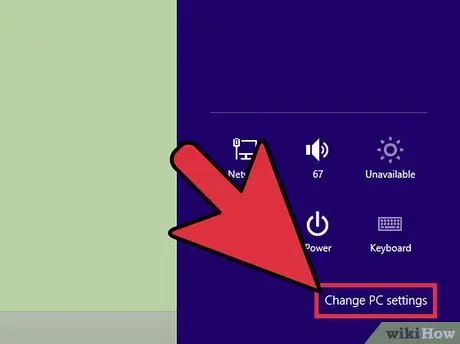
Քայլ 2. Կտտացրեք «Փոխել համակարգչի կարգավորումները», այնուհետև ընտրել «Թարմացում և վերականգնում»:
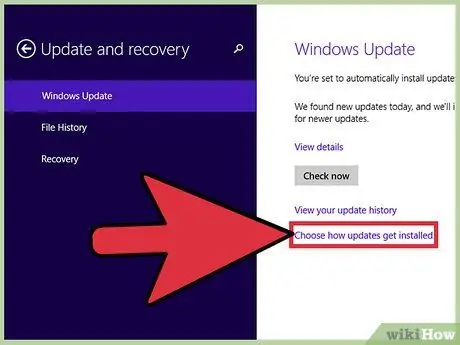
Քայլ 3. Ընտրեք «Ընտրեք, թե ինչպես են տեղադրվում թարմացումները»:
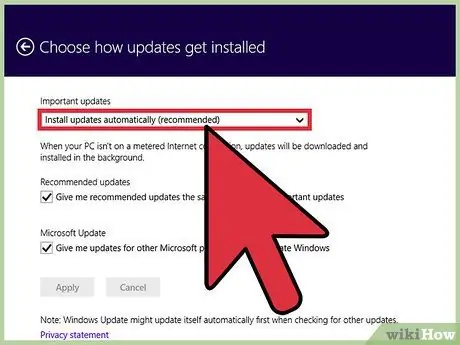
Քայլ 4. Կտտացրեք բացվող ընտրացանկին «Կարևոր թարմացումներ» բաժնում, ապա ընտրեք «Տեղադրեք թարմացումները ինքնաբերաբար»:
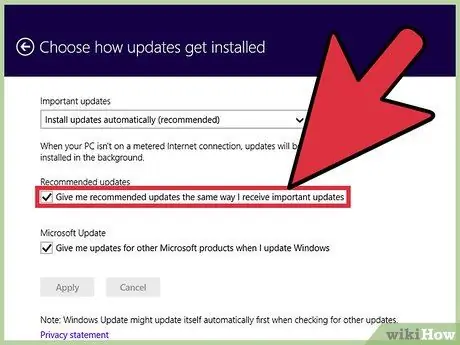
Քայլ 5. Տեղադրեք նշան «Տվեք ինձ առաջարկվող թարմացումներ այնպես, ինչպես ես ստանում եմ կարևոր թարմացումներ», այնուհետև կտտացրեք «Դիմել»:
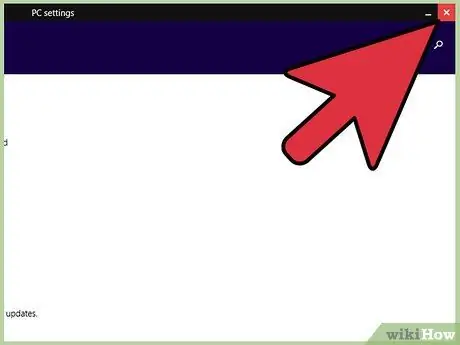
Քայլ 6. Փակեք «Փոխել կարգավորումները» երկխոսության տուփը:
Առաջ գնալով, Microsoft- ը ինքնաբերաբար կտեղադրի Windows 8.1 թարմացումները, երբ դրանք հասանելի դառնան:
Մեթոդ 2 -ից 3 -ը ՝ ձեռքով թարմացումների ստուգում
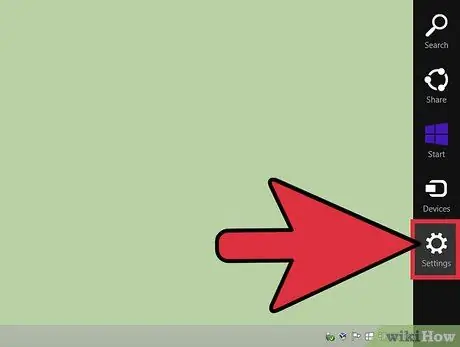
Քայլ 1. Քաշեք էկրանի աջ կողմը դեպի ձախ և ընտրեք «Կարգավորումներ»:
Եթե մկնիկ եք օգտագործում, սավառնել էկրանի ներքևի աջ անկյունում, կուրսորը վերև քաշեք, ապա ընտրեք «Կարգավորումներ»:
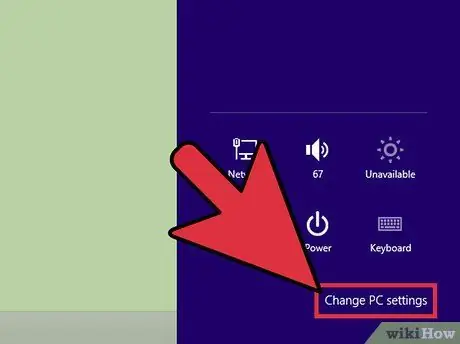
Քայլ 2. Կտտացրեք «Փոխել համակարգչի կարգավորումները», այնուհետև ընտրել «Թարմացում և վերականգնում»:
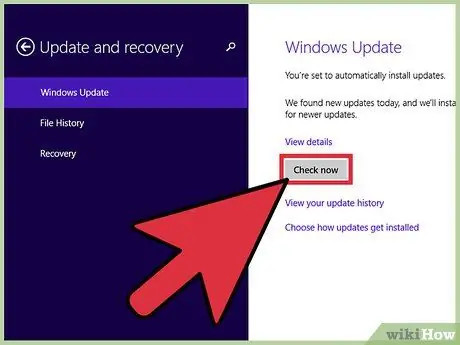
Քայլ 3. Կտտացրեք «Ստուգեք հիմա»:
Windows- ը կփնտրի Microsoft- ի վերջին հասանելի թարմացումը:
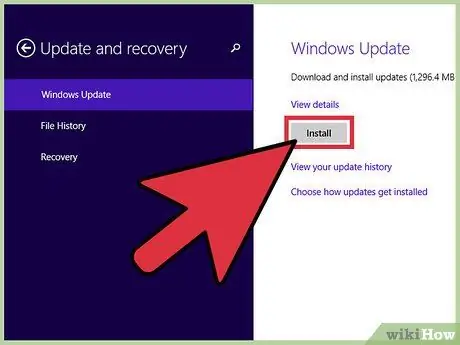
Քայլ 4. Եթե թարմացում կա, կտտացրեք «Տեղադրեք թարմացումները»:
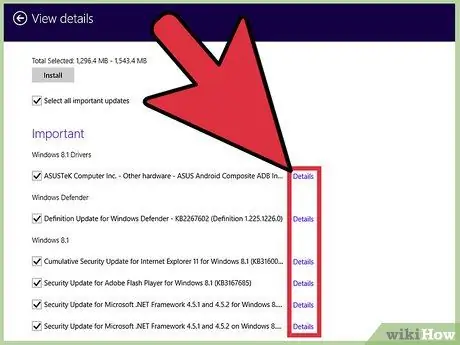
Քայլ 5. Ստուգեք և ընդունեք լիցենզիայի պայմանները, այնուհետև կտտացրեք «Ավարտել»:
Windows- ը որոշ ժամանակ է պահանջում Microsoft- ի վերջին թարմացումները տեղադրելու համար:
3 -րդ մեթոդ 3 -ից. Խնդիրների վերացում
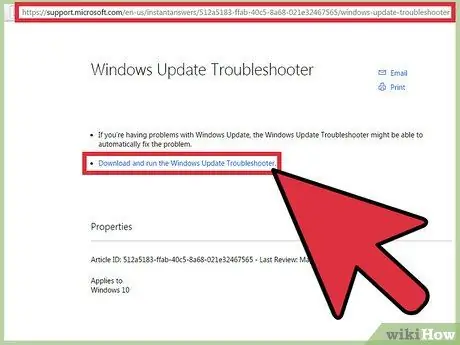
Քայլ 1. Օգտագործեք Windows Update Troubleshooter- ի գործառույթը `Windows- ի թարմացումների հետ կապված խնդիրները լուծելու համար, եթե խնդիրներ ունեք Microsoft- ի վերջին թարմացումները տեղադրելու հետ:
Անսարքությունների վերացման գործիքները կարող են բացահայտել և ինքնաբերաբար լուծել թարմացման հետ կապված խնդիրները:
- Այցելեք Microsoft- ի վեբ կայք ՝ https://windows.microsoft.com/hy-us/windows/troubleshoot-problems-installing-updates#1TC=windows-8 և առաջին նախադասության մեջ կտտացրեք «Windows Update Troubleshooter» հղմանը:
- Պահեք «.diagcab» ֆայլը աշխատասեղանին, այնուհետև կրկնակի կտտացրեք ֆայլին ՝ անսարքությունների վերացման գործիքը գործարկելու համար: Համակարգիչն ինքնաբերաբար կօգտագործի այս գործիքները ՝ Windows- ի թարմացումների հետ կապված անսարքությունները վերացնելու համար:
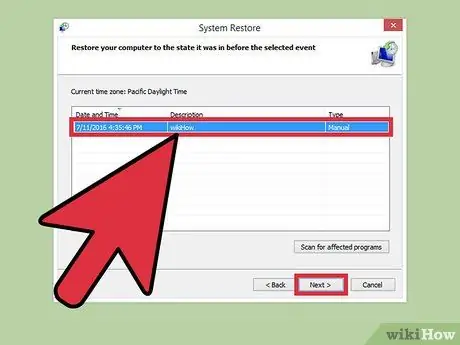
Քայլ 2. Օգտագործեք System Restore ծրագիրը `համակարգիչը նախկին վիճակի կամ վիճակի վերականգնելու համար, եթե համակարգիչը չի արձագանքում թարմացումները վերագործարկելուց և տեղադրելուց հետո:
System Restore գործառույթը կարող է կարգավորել և «հետարկել» խնդիրները, որոնք առաջացել են Windows- ի վերջին թարմացումներից:
- Սեղմեք և պահեք համակարգչի սնուցման կոճակը մինչև համակարգիչը անջատվելը, այնուհետև նորից սեղմեք հոսանքի կոճակը ՝ համակարգիչը վերագործարկելու համար: «Ավտոմատ վերանորոգում» պատուհանը կցուցադրվի էկրանին:
- «Համակարգի վերականգնում» տեքստի կողքին կտտացրեք «Վերականգնել»:
- Համակարգը վերականգնելուց հետո Windows- ի թարմացումները նորից տեղադրելու համար հետևեք էկրանին տրված հուշումներին: Սովորաբար, թարմացումները կարող են ճիշտ տեղադրվել համակարգի վերականգնումից հետո:
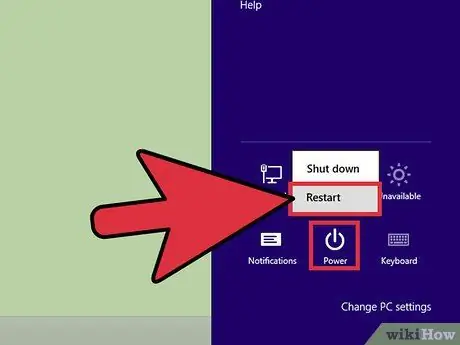
Քայլ 3. Փորձեք վերագործարկել համակարգիչը, եթե Microsoft- ի վերջին թարմացումը չի աշխատում:
Որոշ թարմացումներ անմիջապես կիրառվում են ֆայլերի և ծառայությունների վրա, որոնք այժմ օգտագործվում են համակարգչի գործարկման ժամանակ, իսկ մյուս թարմացումները չեն կիրառվում մինչև համակարգչի վերագործարկումը:






